
Von ob Sie Treiber für eine Grafikkarte haben oder nicht, nicht nur die Leistung von Spielen und Programmen abhängig ist, sondern auch der gesamte Computer als Ganze. Die Software für die Grafikkarte ist äußerst notwendig, unabhängig zu installieren, trotz der Tatsache, dass moderne Systeme werden automatisch für Sie gemacht. Tatsache ist, dass das Betriebssystem keine zusätzliche Software und Komponenten aufstellt, die in dem Gesamtpaket von Software enthalten sind. In dieser Lektion werden wir über die ATI Radeon 9600 Grafikkarte sprechen. Aus heutiger Artikel werden Sie über erfahren, wo Sie die Treiber für die angegebene Grafikkarte herunterladen können und wie sie installieren.
Installationsmethoden für ATI Radeon 9600-Adapter
Wie jede Software werden die Treiber für Grafikkarten ständig aktualisiert. In jedem Update korrigieren die Hersteller verschiedene Mängel, die von einem normalen Benutzer nicht bemerkt werden. Darüber hinaus gibt es eine regelmäßige Kompatibilität verschiedener Anwendungen mit Grafikkarten. Wie wir bereits oben erwähnt haben, sollten Sie das Software-Installationssystem für den Adapter nicht vertrauen. Es ist besser, es selbst zu tun. Um dies zu tun, können Sie eine der Methoden unten beschrieben.Methode 1: Herstellerwebsite
Trotz der Tatsache, dass im Namen der Grafikkarte, die Radeon Marke erscheint, suchen Sie nach dieser Methode, die wir auf der Website von AMD sein. Tatsache ist, dass AMD einfach die oben genannte Marke erworben. Daher jetzt alle auf den Radeon-Adapter Informationen in Bezug auf der AMD-Website. Um die beschriebene Methode zu verwenden, müssen Sie folgendes tun.
- Wir gehen auf den Link auf der offiziellen Website von AMD.
- An der Spitze der Seite, die entschieden haben, müssen Sie einen Abschnitt finden als „Support & Treiber“. Zum es, nur durch den Namen klicken.
- Als Nächstes werden Sie auf der Seite benötigen, das öffnet den „Get AMD Drivers“ Block finden. Darin finden Sie eine Schaltfläche mit dem Namen „Find Your Driver“ sehen. Klick es an.
- Sie werden sich danach auf der Treiber-Download-Seite zu finden. Hier müssen Sie zuerst Informationen über die Grafikkarte angeben, für die Sie Software finden. Ich gehe unten auf der Seite, bis Sie den „manuell wählen Driver“ Block zu sehen. Es ist in diesem Block, dass Sie alle Informationen angeben müssen. Füllen Sie die Felder erforderlich sind, wie folgt:


- Schritt 1: Desktop Graphics
- Schritt 2: Radeon 9xxx Serie
- Schritt 3: Radeon 9600-Serie
- Schritt 4: Geben Sie die Version Ihres Betriebssystems und seiner Entlastung
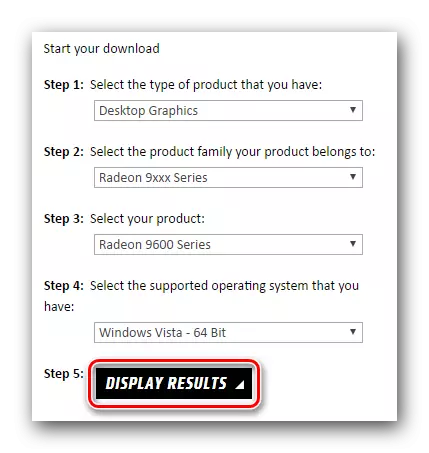
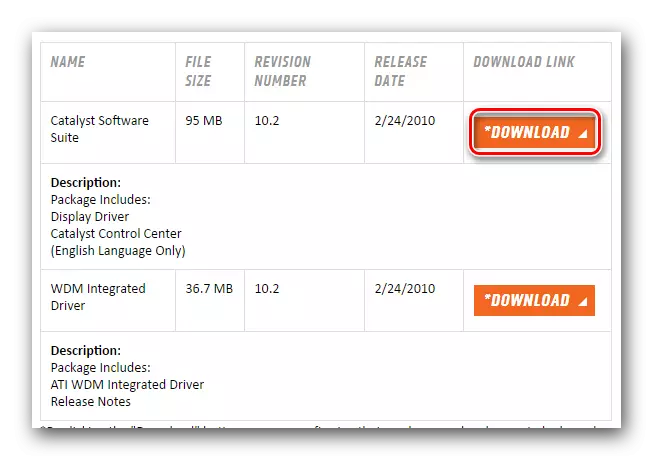
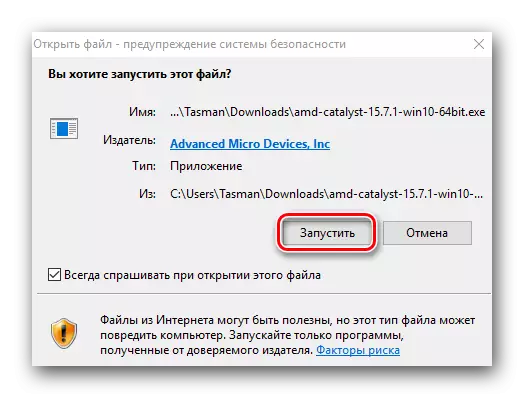
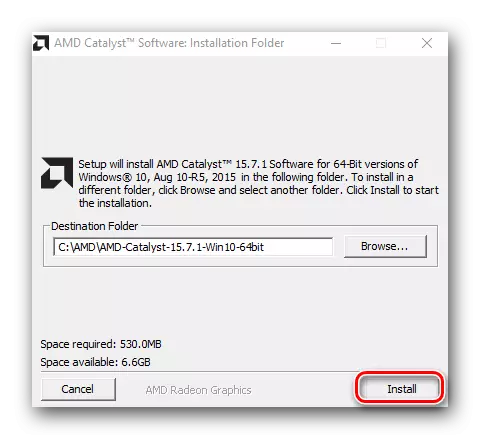
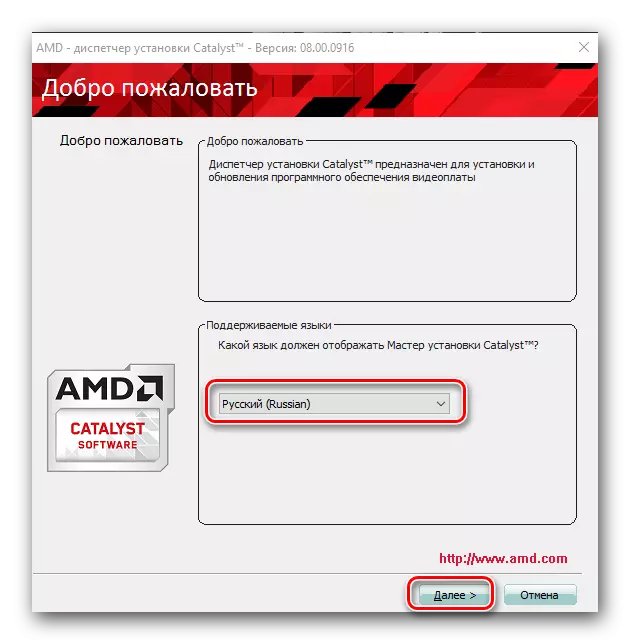
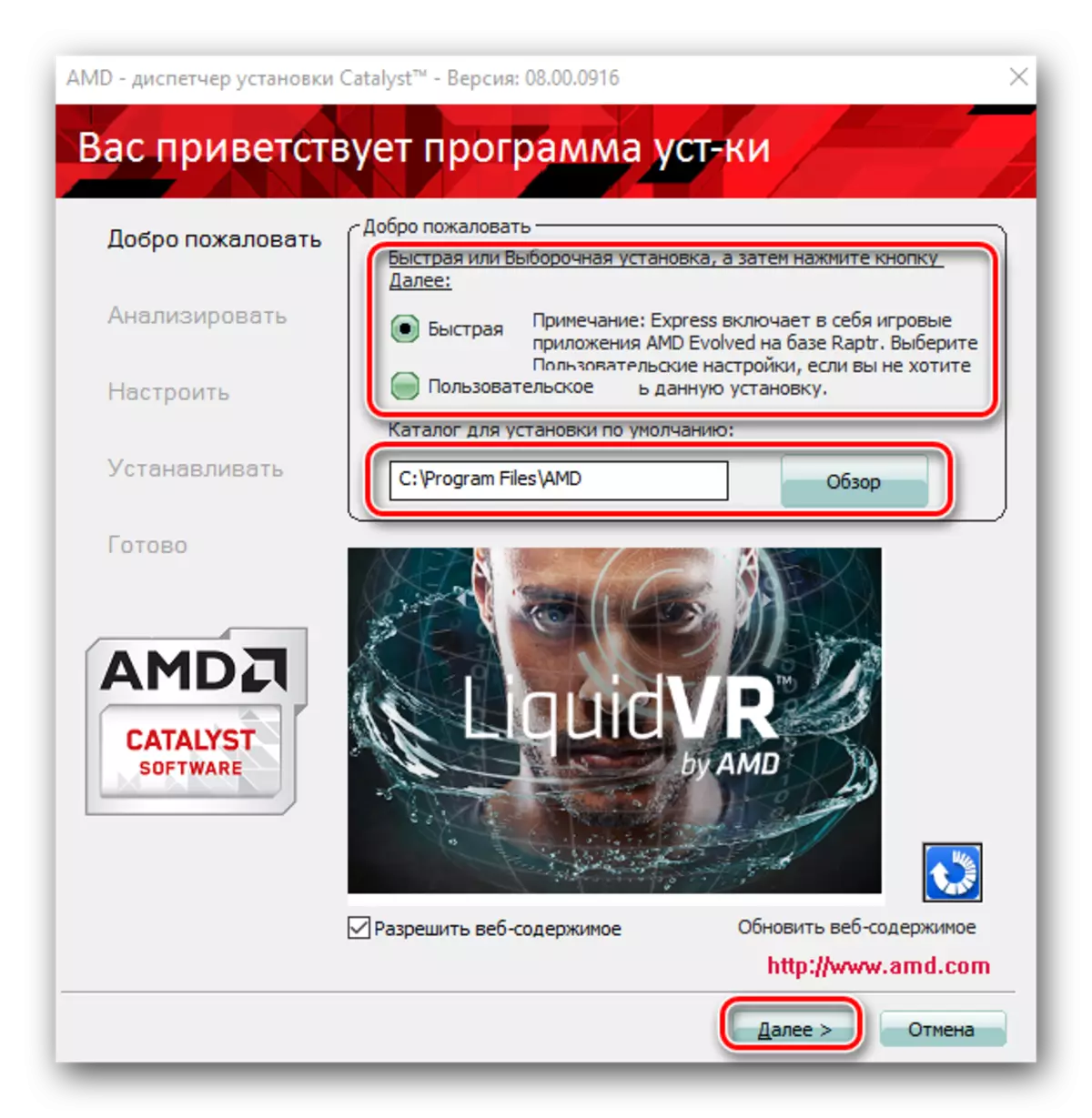

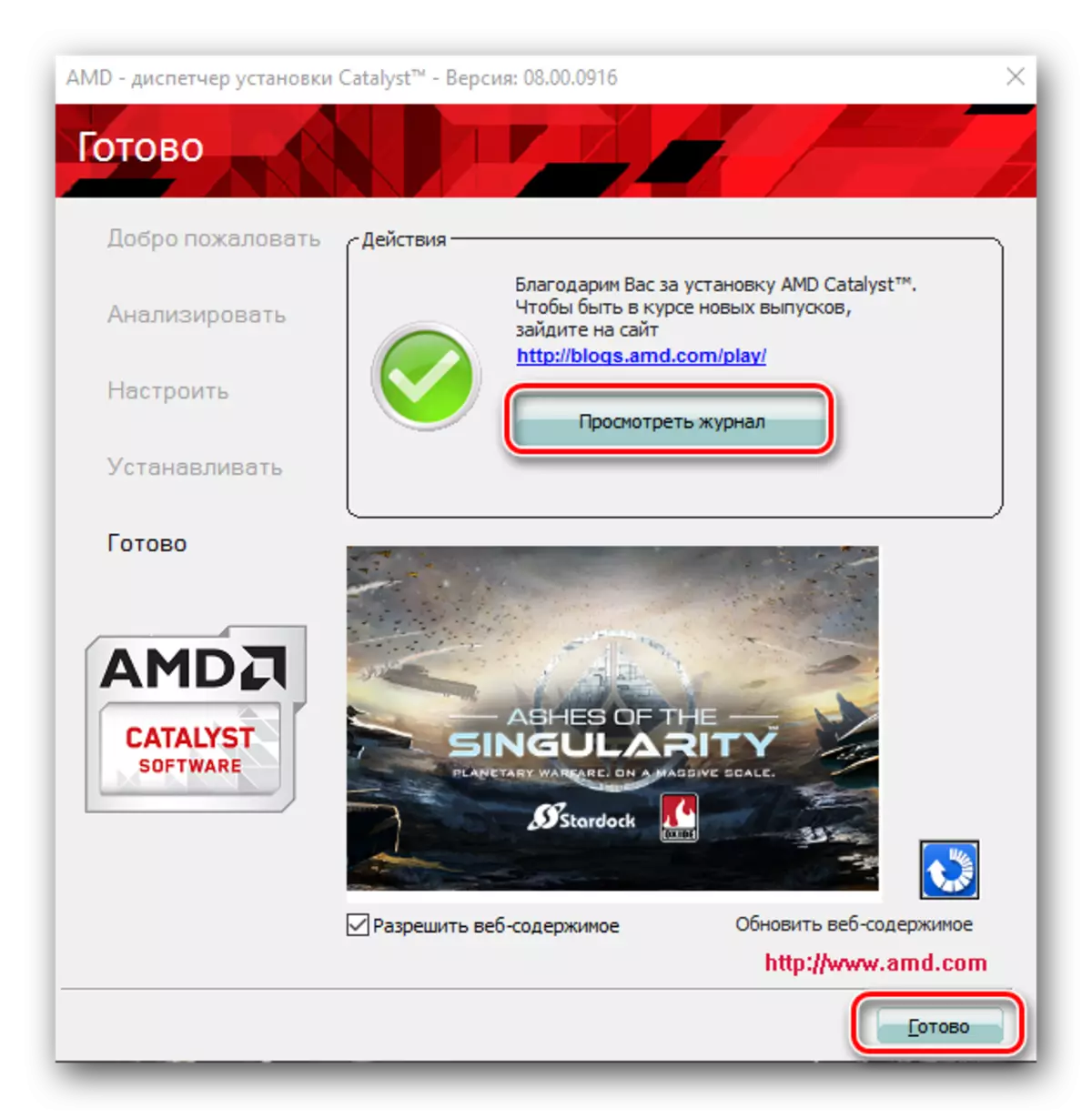
Methode 2: Sonderprogramm von AMD
Mit dieser Methode können Sie nicht nur Software für die Radeon-Videokarte installieren, sondern auch die Software-Updates für den Adapter regelmäßig überprüfen. Die Methode ist sehr praktisch, da das in ihm verwendete Programm offiziell ist und zur Installation von Radeon oder AMD bestimmt ist. Wir werden mit der Beschreibung der Methode selbst fortfahren.
- Wir gehen zur offiziellen Seite der AMD-Website, auf der Sie die Treibersuchmethode auswählen können.
- An der Spitze des Hauptseite des Hauptseite finden Sie einen Block mit dem Namen "Automatische Erkennung und Treiberinstallation". Es muss auf die Schaltfläche "Download" klicken.
- Infolgedessen beginnt die Installationsdatei des Programms sofort. Sie müssen warten, bis diese Datei heruntergeladen wird, und führen Sie ihn an.
- Im ersten Fenster müssen Sie den Ordner angeben, in dem die Dateien, die zur Installation verwendet werden sollen, abgerufen werden. Dies erfolgt in Analogie mit dem ersten Weg. Wie wir früher angezeigt haben, können Sie den Pfad in die entsprechende Zeile eingeben oder den Ordner manuell auswählen, indem Sie auf die Schaltfläche "Durchsuchen" klicken. Danach müssen Sie am unteren Rand des Fensters auf "Installieren" klicken.
- Ein paar Minuten später sehen Sie, wenn der Extraktionsprozess abgeschlossen ist, das Hauptprogrammfenster. Dadurch wird automatisch den Prozess des Scannens Ihres Computers für die Radeon- oder AMD-Grafikkarte gestartet.
- Wenn das entsprechende Gerät erkannt wird, sehen Sie das nächste Fenster, das in dem Bildschirm angezeigt wird. Es bietet Ihnen die Auswahl der Art der Installation. Es ist sehr standardmäßig - "Express" oder "Custom". Wie bereits erwähnt, umfasst die Express-Installation die Installation von absolut allen Komponenten, und bei Verwendung der benutzerdefinierten Installation können Sie diese Komponenten auswählen, die installiert werden müssen. Wir empfehlen Ihnen, den ersten Typ zu verwenden.
- Als nächstes folgt der Download und Installation aller erforderlichen Komponenten und Treiber direkt. Dies zeigt an, dass das nächste Fenster angezeigt wird.
- Sofern der Start- und Installationsprozess erfolgreich ist, sehen Sie das letzte Fenster. Es wird eine Meldung haben, dass Ihre Grafikkarte einsatzbereit ist. Um abzuschließen, müssen Sie jetzt auf den neu starten klicken.
- Starten Sie das Betriebssystem, Sie können Ihren Adapter vollständig verwenden, indem Sie Ihre Lieblingsspiele spielen oder in Anwendungen arbeiten.
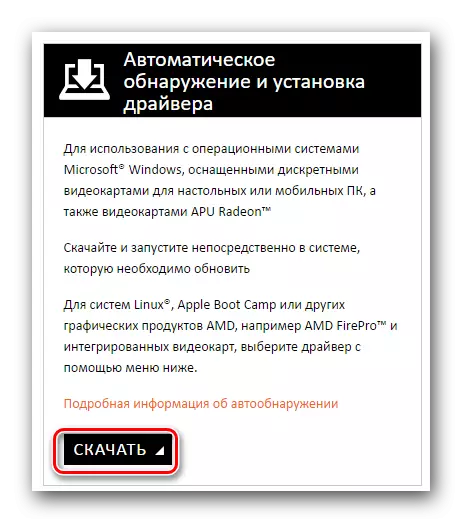
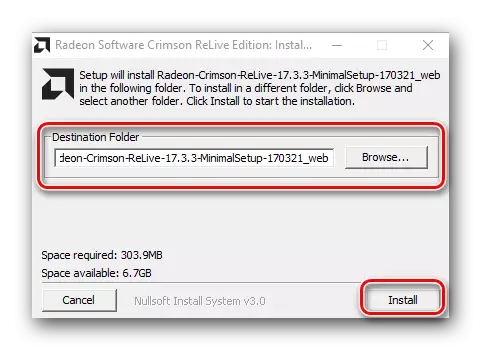
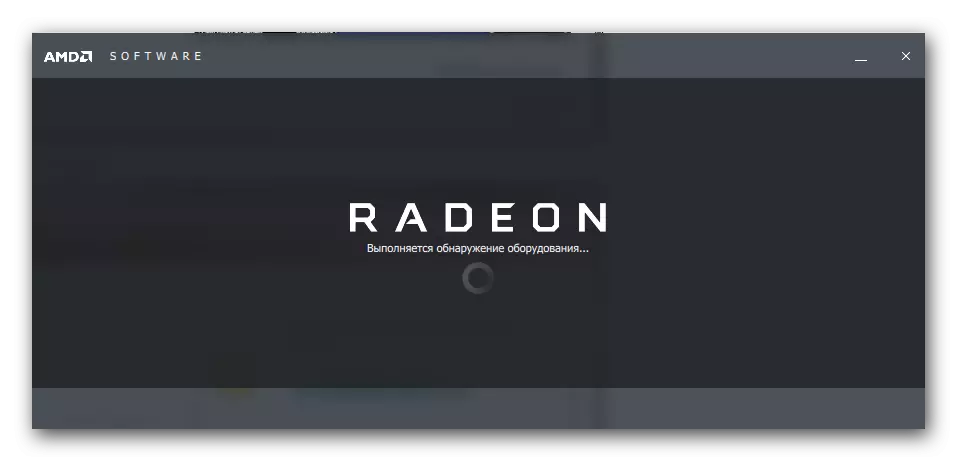
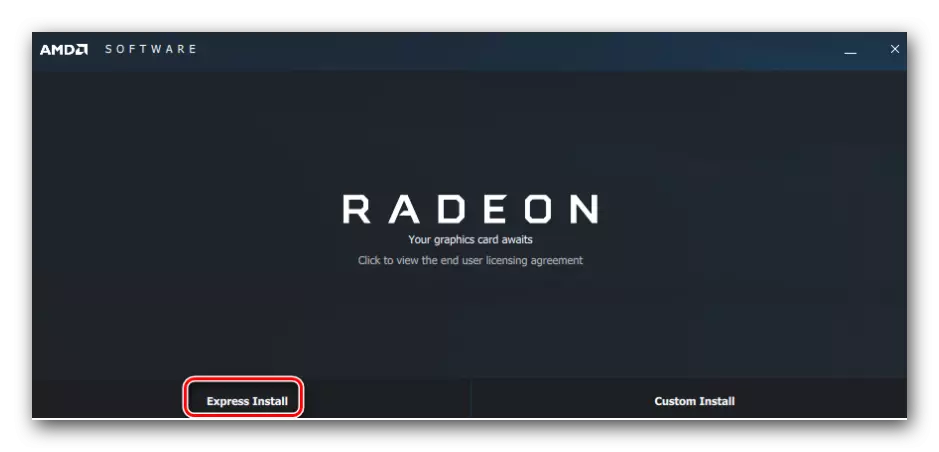
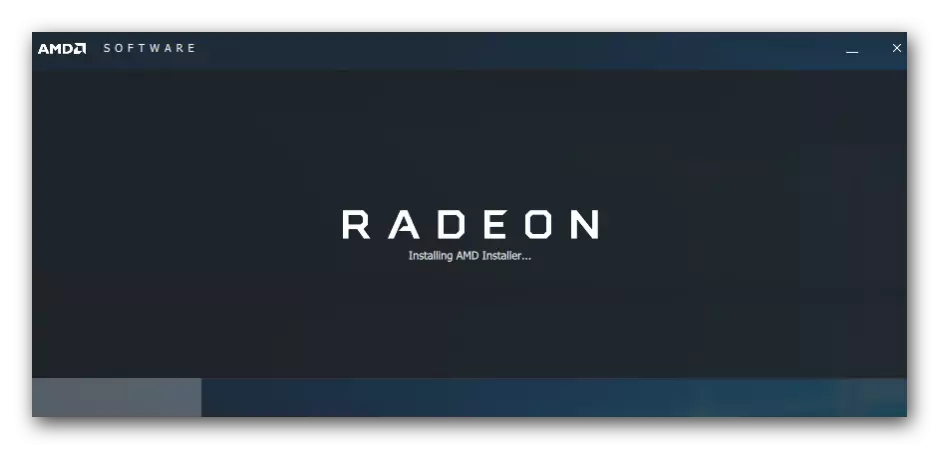

Methode 3: Programme zur umfassenden Belastung
Dank dieser Methode können Sie nicht nur die Software für die ATI Radeon 9600 Adapter-Set, sondern auch für die Software für alle anderen Computer-Geräte prüfen. Um dies zu tun, werden Sie eine der spezialisierten Programme benötigen, die automatisch entworfen, um zu suchen und installieren Software. Wir widmeten einem unserer früheren Artikeln zur Überprüfung der besten. Wir empfehlen, sich damit vertraut zu machen.Lesen Sie mehr: Die besten Programme für die Installation von Treibern
Die meisten Anwender bevorzugen Driver Lösung. Und es ist kein Zufall. Dieses Programm unterscheidet sich von ähnlich der riesige Datenbank von Treiber und Geräte, die erkannt werden können. Darüber hinaus hat es nicht nur eine Online-Version, sondern auch eine vollwertige Offline-Version, die mit dem Internet nicht verbinden benötigen. Seit Driver Lösung eine sehr beliebte Software ist, haben wir eine separate Lektion darin Arbeit gewidmet gewidmet ist.
Lektion: Aktualisieren von Treibern auf einem Computer mithilfe von Driverpack-Lösung
Methode 4: Laden der Treiber unter Verwendung der Adapter-ID
Mit Hilfe der beschriebenen Methode können Sie einfach die Software für Ihre Grafikkarte installieren. Darüber hinaus kann es für ein nicht identifiziertes System des Geräts getan werden, auch. Die Hauptaufgabe wird für die eindeutige Kennung der Grafikkarte suchen sein. Die ATI Radeon 9600 ID hat den folgenden Wert:
PCI \ VEN_1002 & Dev_4150
PCI \ VEN_1002 & Dev_4151
PCI \ VEN_1002 & Dev_4152
PCI \ VEN_1002 & Dev_4155
PCI \ VEN_1002 & Dev_4150 & Subsys_300017AF
Wie Sie diesen Wert, um herauszufinden, - wir werden später etwas sagen. Sie müssen eine der vorgeschlagenen Kennungen kopieren und wenden es auf einer speziellen Website. Solche Websites spezialisiert Treiber durch eine solche Kennungen zu finden. Wir werden diese Methode nicht im Detail malen, wie Sie vorher Schritt-für-Schritt-Anweisungen in einer separaten Lektion getan haben. Sie müssen nur den Link gehen unten angegebenen und den Artikel zu lesen.
Lektion: Suche nach Treibern nach Geräte-ID
Methode 5: Geräte-Manager
Wie Sie aus dem Namen sehen können, müssen Sie auf die Hilfe der Geräte-Manager greifen. Führen Sie dazu Folgendes aus:
- Auf der Tastatur drücken Sie die „Windows“ und „R“ Taste gleichzeitig.
- In dem sich öffnenden Fenster geben Sie den DEVMGMT.MSC Wert und klicken Sie auf „OK“ knapp unter öffnet sich.
- Als Ergebnis beginnt das Programm, das Sie benötigen. Öffnen Sie die „Video-Adapter“ Gruppe aus der Liste. Dieser Abschnitt enthält alle Adapter an den Computer angeschlossen. Auf der gewünschte Grafikkarte mit der rechten Maustaste. Im Kontextmenü, das als Ergebnis angezeigt wird, wählen Sie die „Treiber aktualisieren“ aus.
- Danach werden Sie die Treiber-Update-Fenster auf dem Bildschirm sehen. Darin müssen Sie für den Adapter den Typ der Software-Suche spezifizieren. Wir empfehlen Ihnen dringend, den automatischen Suchparameter zu verwenden. Dies ermöglicht es dem System, um unabhängig die notwendigen Treiber zu finden und zu installieren.
- Infolgedessen sehen Sie das letzte Fenster, in dem das Ergebnis der gesamten Methode angezeigt wird. Leider kann das Ergebnis in einigen Fällen negativ sein. In solchen Situationen verwenden Sie besser eine andere in diesem Artikel beschriebene Methode.
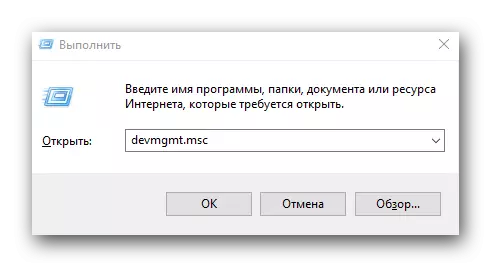
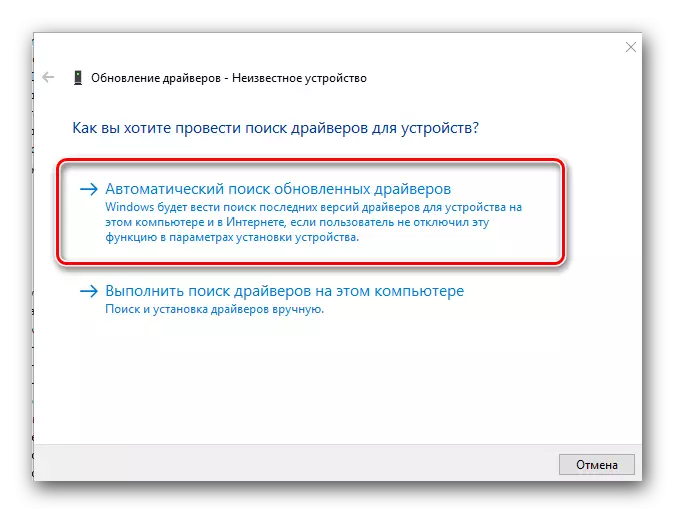
Wie Sie sehen, installieren Sie die Software für die ATI Radeon 9600-Grafikkarte ganz einfach. Die Hauptsache folgt den Anweisungen, die an jede der Wege angeschlossen sind. Wir hoffen, dass Sie, ohne Probleme und Fehler zu installieren. Andernfalls werden wir versuchen, Ihnen zu helfen, wenn Sie Ihre Situation in den Kommentaren in diesen Artikel beschreiben.
